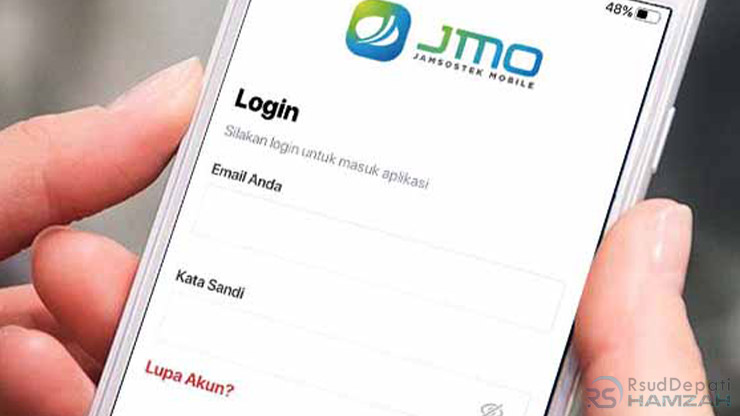Cara Buat Kata Sandi JMO – Pastinya, bagi Anda para peserta BPJS Ketenagakerjaan sudah tidak asing lagi dengan apa itu aplikasi Jamsostek Mobile (JMO). Di mana JMO berfungsi sebagai media layanan informasi Program BPJS Ketenagakerjaan.
Selain itu, bisa juga digunakan sebagai media pelaporan dan pengaduan atas ketidaksesuaian status kepesertaan, jumlah upah, jumlah karyawan, atau melakukan klaim dana JHT. Bahkan pengguna bisa mengakses aplikasi ini dimanapun dan kapanpun.
Terkait penggunaan JMO, tentu pada saat mendaftar Anda akan diminta untuk membuat kata sandi atau password login. Lantas bagaimana jika kata sandi lupa? Tentu saja Anda perlu membuat kata sandi baru agar nantinya bisa login ke aplikasi JMO.
Dengan begitu, bagi Anda yang alami lupa kata sandi JMO, pada pembahasan kali ini kami akan menyampaikan informasi cara buat kata sandi JMO baru. Lebih jelas bagaimana cara membuat kata sandi atau password JMO baru karena lupa, simak di bawah ini.
Contoh Kata Sandi 8 Karakter JMO
Sebelum lanjut ke pembahasan langkah membuat kata sandi JMO, alangkah baiknya Anda mengetahui dahulu contoh kata sandi JMO. Sehingga nantinya dalam proses pembuatan kata sandi baru, Anda langsung berhasil tanpa ada kendala mengulang kembali.
Ketentuan untuk buat kata sandi Jamsostek Mobile sendiri yakni:
- Kata sandi dibuat minimal 8 karakter.
- Terdiri setidaknya 1 huruf kapital.
- Terdiri setidaknya 1 huruf kecil.
- Terdiri setidaknya 1 angka.
- Terdiri setidaknya 1 karakter khusus.
Contoh :
| NO | CONTOH KATA SANDI |
|---|---|
| 1. | Contoh123# |
| 2. | Karakter123% |
| 3. | Huruf123$ |
| 4. | Misal303! |
| 5. | Angka123@ |
Jadi perlu diperhatikan ketika Anda membuat kata sandi JMO baru, pastikan jika kata sandi atau password yang Anda buat mengandung poin-poin disebutkan di atas yakni mengandung huruf besar, huruf kecil, angka dan karakter khusus.
Cara Buat Kata Sandi JMO
Jika sudah mengetahui contoh buat kata sandi JMO 8 karakter di atas, selanjutnya kembali ke pembahasan cara membuatnya. Namun pada saat ingin buat kata sandi baru, Anda perlu siapkan alamat email aktif yang sebelumnya sudah didaftarkan di Jamsostek Mobile. Jika sudah ikuti langkah membuat kata sandi seperti langkah ini:
1. Buka Aplikasi JMO (Jamsostek Mobile)
Langkah awal silakan buka aplikasi JMO di HP Anda. Pastikan perangkat yang digunakan untuk membuka aplikasi JMO sudah terhubung dengan koneksi internet lancar.

2. Klik Lupa Kata Sandi
Saat berhasil buka aplikasi, Anda akan ditampilkan halaman seperti gambar di bawah ini. Untuk buat kata sandi Jamsostek Mobile baru karena kata sandi sebelumnya lupa, klik “Lupa Kata Sandi”.

3. Masukkan Alamat Email
Dengan begitu, maka Anda akan diminta memasukkan email aktif terdaftar di JMO, email ini bertujuan untuk terima kode verifikasi. Jika sudah baru Anda klik pada bagian “Reset Kata Sandi”.

4. Buka Email Untuk Ketahui Kode Verifikasi
Setelah itu silakan buka email yang terdaftar di JMO, silakan cari pesan dari BPJS Ketenagakerjaan. Pesan ini berisi kode verifikasi. Salin atau catat kode verifikasi tersebut.

5. Masukkan Kode Verifikasi
Saat berhasil menyalin kode verifikasi di atas, maka selanjutnya Anda tinggal memasukkan kode verifikasi pada kolom yang tersedia. Jika sudah maka tinggal klik di bagian “Verifikasi”.

6. Buat Kata Sandi JMO Baru
Baru setelah itu Anda diminta buat kata sandi atau password baru. Silakan buat kata sandi minimal 8 karakter setidaknya ada 1 huruf besar, huruf kecil, angka dan karakter khusus.
Selanjutnya silakan konfirmasi kata sandi baru, pastikan jika sama dengan yang di atas. Saat yakin dengan kata sandi baru tersebut maka klik “Reset Kata Sandi”.
Catatan : Buat kata sandi atau password unik yang mudah diingat namun sulit untuk ditebak oleh orang lain.

7. Buat Kata Sandi JMO Berhasil
Dengan langkah di atas, maka proses buat password JMO baru sudah berhasil. Anda hanya perlu coba login Jamsostek Mobile menggunakan kata sandi baru yang berhasil dibuat.

Setelah berhasil login JMO maka Anda bisa melakukan pengkinian data JMO, klaim JHT, cek saldo, perubahan data, dan mendapatkan informasi kepesertaan BPJS Ketenagakerjaan hanya lewat aplikasi saja. Tentu saja dengan adanya JMO akan memudahkan kepentingan kepesertaan BPJS Ketenagakerjaan.
Kesimpulan
Melihat dari cara bikin kata sandi baru sendiri bisa dikatakan sangat mudah karena ada fitur yang disediakan. Mungkin itu saja kiranya pembahasan terkait cara buat password atau kata sandi JMO yang dapat rsuddepatihamzah.com sampaikan.
Semoga adanya cara bikin kata sandi Jamsostek Mobile baru karena kata sandi sebelumnya lupa bisa bermanfaat dan membantu. Terutama bagi peserta BPJS Ketenagakerjaan dan pengguna Jamsostek Mobile yang sedang alami masalah serupa yakni lupa kata sandi.
Sumber Gambar : youtube.com, disway.id